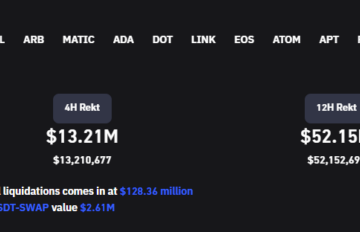Google introdujo recientemente la función”Ayúdame a escribir”en Documentos como parte de su iniciativa Duet AI para Google Workspace. Esta nueva herramienta tiene como objetivo mejorar la productividad y el flujo de trabajo brindando asistencia con las tareas de escritura (¡sin reemplazar la creatividad ni la originalidad!). Muchos usuarios que obtuvieron acceso al solicitar su ingreso en la lista de espera de Workspace Labs ya la están utilizando para mejorar su experiencia de escritura. ¡Hoy te mostraré cómo usarlo y te daré algunos consejos y trucos para aprovecharlo al máximo una vez que puedas usarlo por ti mismo!
La función”Ayúdame a escribir”está visible en cuanto abres un nuevo documento de Google si Eres parte de la versión beta de Labs. Al hacer clic en el botón en el cuerpo del documento, notará un espacio de escritura animado que alterna continuamente a través de sugerencias sobre en qué puede ayudarlo la IA. Estas sugerencias son diversas y cubren una amplia gama de tareas de escritura, como redactar publicaciones de blog, escribir letras de canciones, subtitular publicaciones en redes sociales y crear cartas formales, currículos y cartas de presentación, entre otras cosas. Sin embargo, tiene la libertad de escribir lo que quiera aquí, ¡así que no se deje engañar!
Para comenzar, simplemente escriba su solicitud o aviso en el cuadro de texto provisto y haga clic en”Crear”. Por ejemplo, supongamos que desea subtitular una publicación en las redes sociales sobre Chromebooks. Luego, la IA generaría un título junto con hashtags relevantes. Si está satisfecho con el texto generado, puede hacer clic en el botón azul”Insertar”para agregarlo sin problemas a su documento. Sin embargo, si desea modificar el texto, puede hacer clic en el área donde escribió originalmente, agregar detalles más específicos y luego presionar Intro de nuevo para volver a generar su respuesta de texto.
A continuación, puede hacer clic en el botón”Refinar”para pedirle a Docs que”Formalice”,”Acortar”, “elaborar” o “reformular” el texto. Nuevamente, esto es más rudimentario y específico que la libertad que tiene con ChatGPT, pero también es más probable que sea más útil y más fácil de entender para los usuarios habituales debido a esto. Al hacer clic en estas opciones, por supuesto, hará exactamente eso: formalizará el texto para que suene más adecuado o profesional, lo acortará para asegurarse de que pueda caber en espacios más pequeños como una publicación de Twitter, lo elaborará para agregar detalles. y desarrollarlo un poco más, o reformularlo por completo. La última opción se parece mucho al botón”Recrear”, pero todavía estoy jugando con él en este momento para estar seguro.
Aquí hay un consejo profesional: una vez que”insertas”el texto y acéptelo, se colocará en su Google Doc para su posterior edición. Sin embargo, puede notar que el ícono del lápiz mágico todavía existe a la izquierda del documento donde se coloca el cursor. Puede insertar más texto AI generativo entre lo que ya ha escrito o generado, o resaltar el texto existente y modificarlo usando la misma función”Ayúdame a escribir”. Si lo hace, se asegurará de que se divierta al máximo y haga un mejor uso de la nueva función.
Estoy notando que no t parece tener contexto sobre todo lo demás ya insertado en el documento, por lo que si resalta el texto existente y le dice que haga algo, es posible que deba volver a especificar el tema: fastidio.
Por último, el La función más potente integrada en esta nueva configuración de Labs for Docs es la sección de entrada”Personalizada”. Al resaltar el texto y hacer clic en el ícono del lápiz mágico a la izquierda del lienzo del documento, verá un cuadro de entrada de texto en la ventana emergente llamado”Personalizado”. Aquí, puede escribir comandos muy específicos para la IA como”sonar más seguro”, o cualquier otra cosa que desee que haga para modificar el texto existente.
Por ejemplo, si hace esto y escribe en”Concéntrese más en la duración de la batería y suene más relajado”, tomará esa retroalimentación y volverá a crear el texto para una mayor observación. Las posibilidades son infinitas. La función”Ayúdame a escribir”en Docs todavía es completamente nueva, pero parece realmente prometedora. Me encantaría tener esto integrado en Google Keep en algún momento, y puedo ver que esto es realmente beneficioso para muchas, muchas personas.